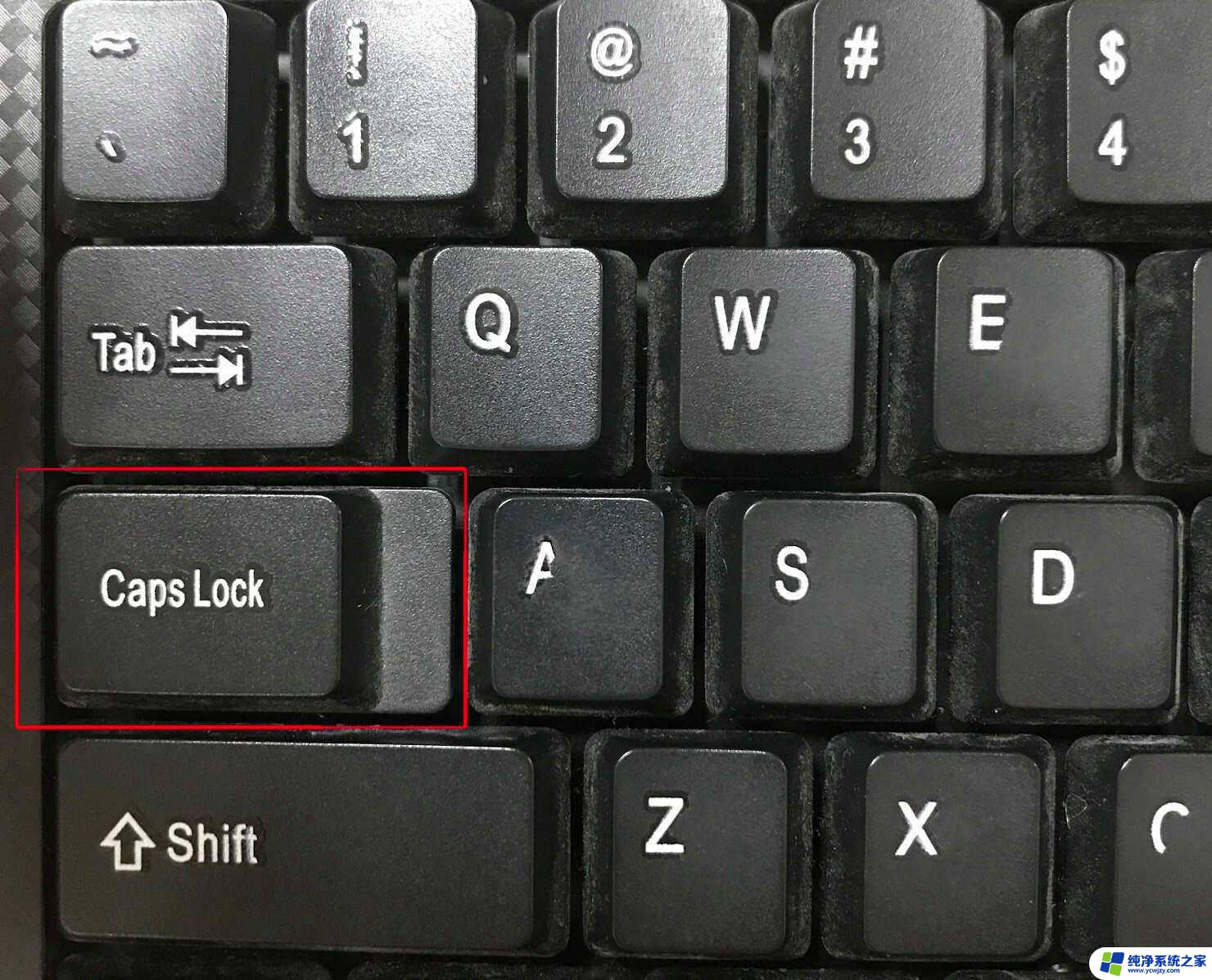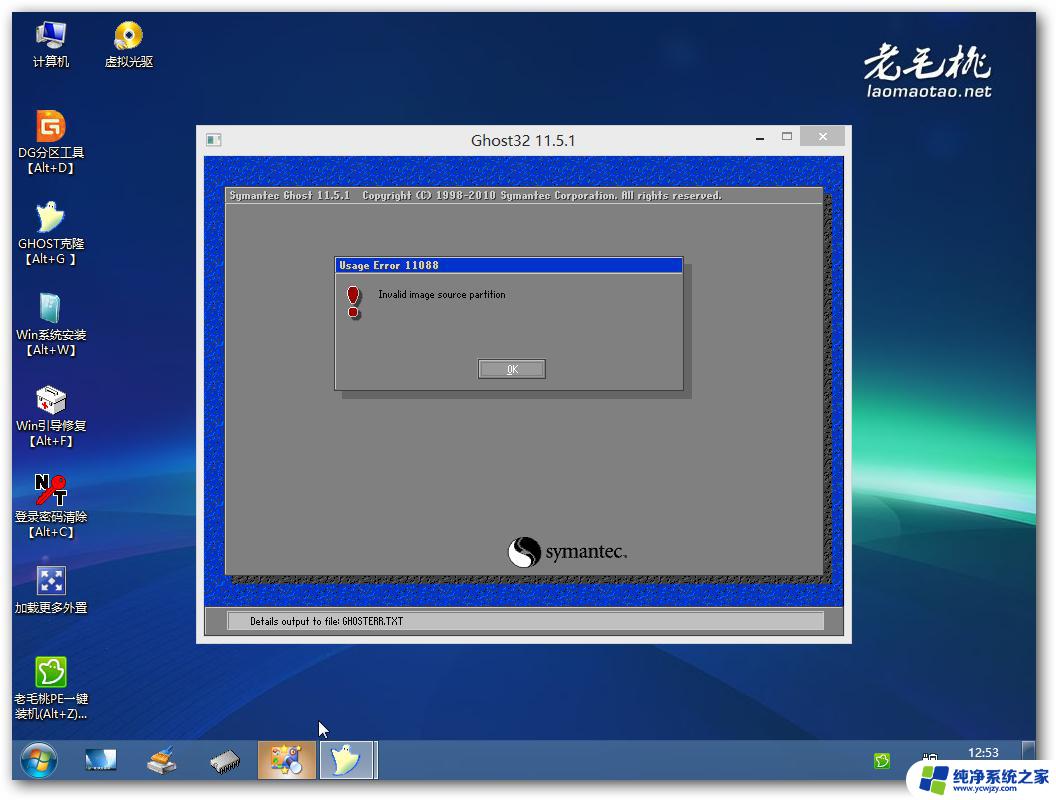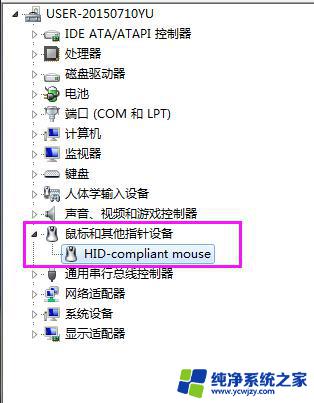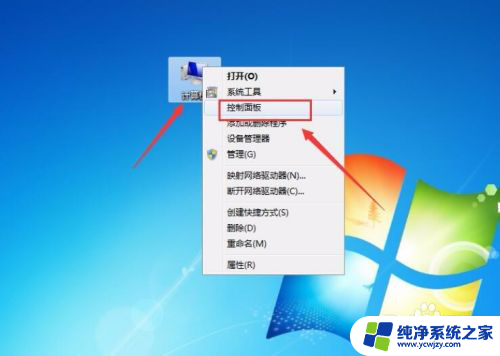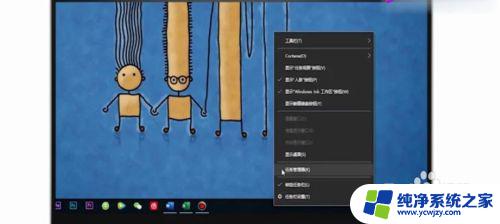电脑鼠标点击桌面图标没反应
许多人反映他们的电脑出现了一个令人困扰的问题:鼠标点击桌面图标时没有任何反应,无论是点击文件夹、应用程序还是网页链接,都无法打开相应的内容,让人感到非常困惑。这种情况不仅影响了工作效率,也给用户带来了极大的困扰。究竟是什么原因导致了这种情况发生呢?如何有效解决这个问题呢?接下来我们将一一探讨。
具体方法:
1.鼠标能动,但点击桌面没反应。
其实出现这种原因是因为我们的explorer程序没响应了,要解决这个问题。除了强行关机或重启电脑,我们还有其它办法的。

2.我们同时按下键盘的ctrl+alt+del键,来打开任务管理器。
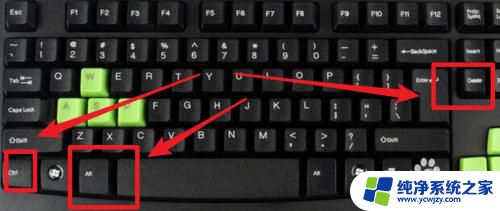
3.打开任务管理器后,点击‘进程’项。
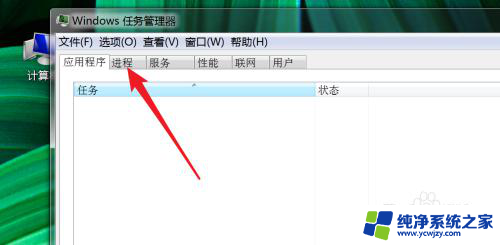
4.在这个进程列表里,找到explorer.exe这一个进程。右键点击,然后点击‘结束进程’
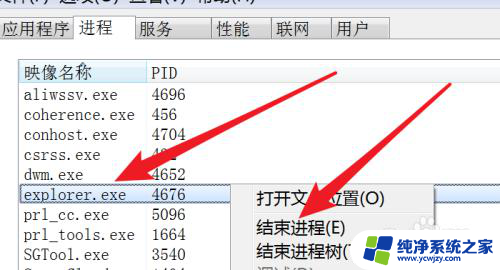
5.结束后,我们桌面上的图标,和任务栏全都不见了。
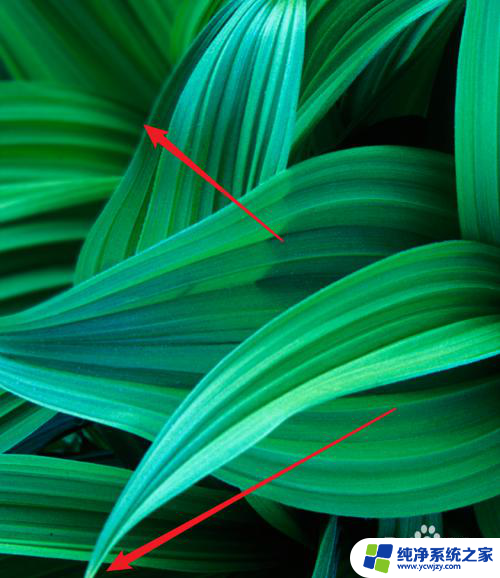
6.但不需要慌张,我们在任务管理器上点击‘文件’下的‘新建任务’
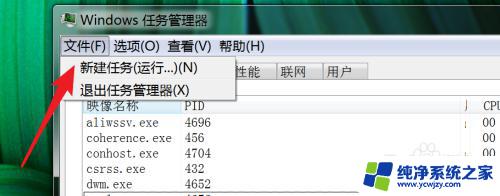
7.弹出窗口,在这个窗口上输入explorer.exe
点击‘确定’按钮,把这个进程重新启动运行起来。
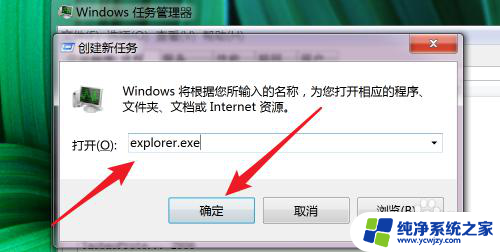
8.运行后,我们的桌面又回来了,任务栏也回来了。
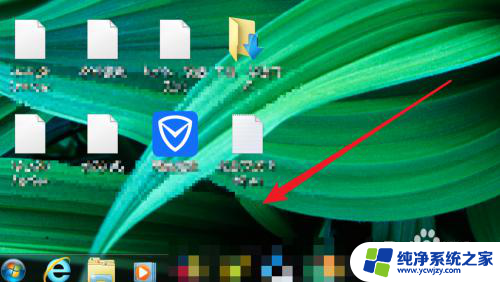
9.这时我们可以点击选中桌面上的图标了,双击也能打开对应的程序了。

以上是电脑鼠标点击桌面图标没有反应的全部内容,如果你也遇到了同样的问题,请参考以上方法来解决,希望对大家有所帮助。